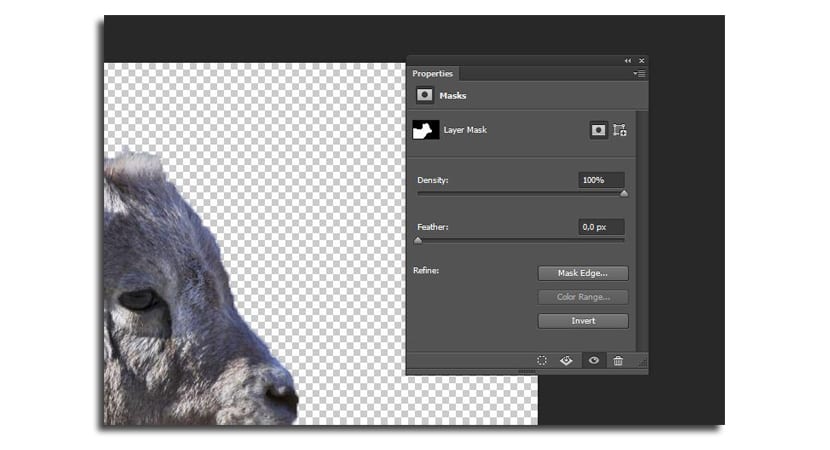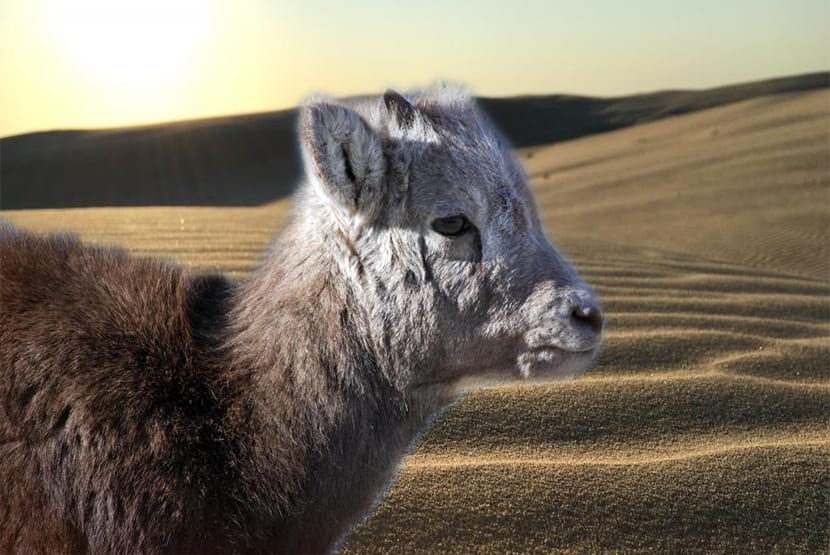
ભંડોળને દૂર કરવાની જરૂરિયાત ઘણા કારણોસર હોઈ શકે છે અને છે મૂળભૂત મૂળભૂત એક જે આપણે ફોટોશોપમાં જાણવું જોઈએ. અમે મિત્રના ફોટાની પૃષ્ઠભૂમિ બદલી શકીએ છીએ અને મનોરંજક ભેટ માટે તેને સંપૂર્ણપણે બદલી શકીએ છીએ. પૃષ્ઠભૂમિને સરળતાથી કેવી રીતે દૂર કરવી તે જાણવાના ઘણા કારણો છે.
આ ટ્યુટોરિયલનું કારણ છે જેમાં આપણે શીખીશું જાદુઈ લાકડી હેન્ડલ અને ઝડપી પસંદગી સાધન. અમે લૂપ પર પણ ધ્યાન આપીશું, જે આપણને કરેલી પસંદગીના ભાગને સુધારવામાં મદદ કરશે. તો ચાલો આપણે તેના પર આગળ વધીએ.
ફોટોશોપમાંની છબીમાંથી પૃષ્ઠભૂમિ કેવી રીતે દૂર કરવી
પ્રથમ, હું બતાવીશ ઝડપી પસંદગી સાધનનો ઉપયોગ કેવી રીતે કરવો, પછી જાદુઈ લાકડી પર જાઓ અને છેવટે, લાસો. આ ત્રણ ટૂલ્સનો સંયોજન સામાન્ય રીતે ખૂબ અસરકારક પણ હોય છે, તેથી તે તમે તે દરેકમાં કેવી રીતે અનુકૂલન કરો છો તેના પર પણ નિર્ભર રહેશે. ટ્યુટોરિયલ પૂર્ણ કરવા માટે આ બે છબીઓ ડાઉનલોડ કરો:
ઝડપી પસંદગી ટૂલ સાથે
- પ્રથમ, પસંદ કરો ઝડપી પસંદગી સાધન ટૂલબારમાંથી (લંબગોળ સાથેના આકાર પર બ્રશ ચિહ્ન)
- તમારે દબાવવું પડશે પાળી કી જ્યારે તમે છબીની પૃષ્ઠભૂમિ પર ક્લિક કરો છો ત્યારે તમે કરેલી બધી પસંદગીઓ ઉમેરવા અને તેના પર ટૂલ ખેંચો
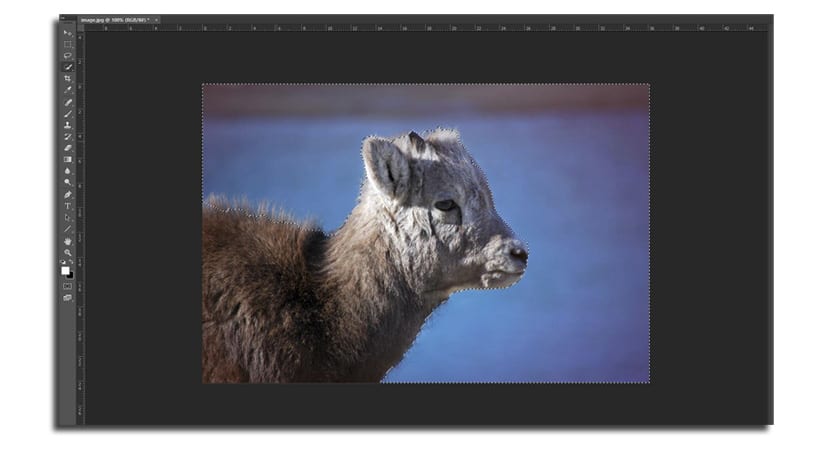
- જો તમે આકસ્મિક રીતે કોઈ ભાગ પસંદ કરો છો જે તમને જોઈતો નથી, તો દબાવો અને હોલ્ડ કરો «Alt» કી તે ભાગને દૂર કરતી વખતે અથવા તે ભાગ પર પાછા જવા માટે નિયંત્રણ + shift + z નો ઉપયોગ કરીને જ્યાં તમારી પાસે છબીનો તે ક્ષેત્ર પસંદ નથી.
- તમારે પૂરતા ચોક્કસ થવાની જરૂર નથી સંપૂર્ણ પૃષ્ઠભૂમિ પર, ખાસ કરીને ફર વિસ્તાર સાથે, કારણ કે આપણે પછીથી બીજી રીતે સ્પષ્ટ કરીશું
જાદુઈ લાકડી સાથે
- જો તમે ઉપરોક્ત સાધન સાથે સંઘર્ષ કરો છો, તો તમે હંમેશાં જાદુઈ લાકડીનો ઉપયોગ કરી શકો છો સ્પોટ રંગોવાળા વિસ્તારોમાં મહાન કાર્ય કરે છે
- પૃષ્ઠભૂમિના ભાગ પર ક્લિક કરો અને બધા વિસ્તારો પસંદ કરો. તમારે તે કરવુ જ જોઈએ 10 થી 15 સુધી સહનશીલતા વધારો તમે ઇચ્છો તે બધા ક્ષેત્રને પસંદ કરવા
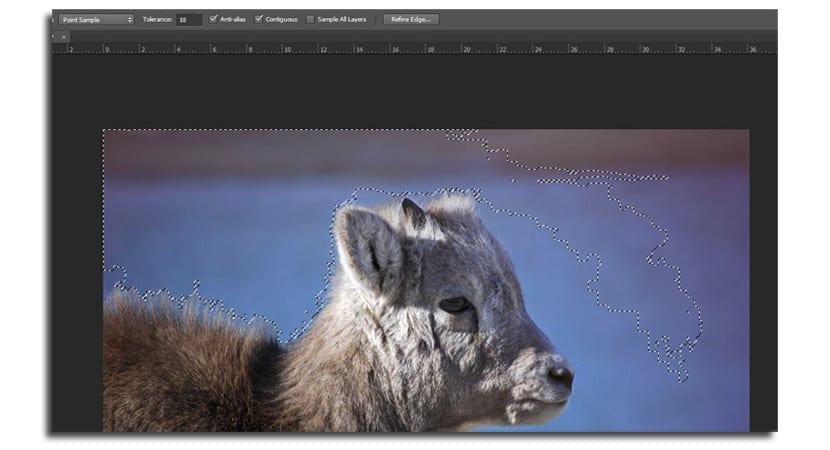
- યાદ રાખો કે તમારે રાખવા પડશે શિફ્ટ કી પકડી રાખો નવી પસંદગીઓ ઉમેરવા જાઓ. જો તમે કેટલાક સાથે ભૂલ કરો છો તો તમે બાદબાકી કરવા માટે "Alt" કીનો ઉપયોગ કરો છો.
લાસો ટૂલ સાથે
- લાસો ટૂલમાં વિકલ્પ છે આ આડા વાપરો જેથી સરળ ક્લિક્સથી તમે પ્રાણીનો આકાર દોરી શકો
- જ્યારે તમે સમાપ્ત થવાના છો ત્યારે તમે પ્રારંભ કરી શકો છો અથવા પ્રથમ ક્લિક કરી શકો છો, તમારી જેમ જ પસંદગી મેળવવા માટે બે ક્લિક્સ કરો તમે પહોંચી ગયા છો તે બિંદુએ
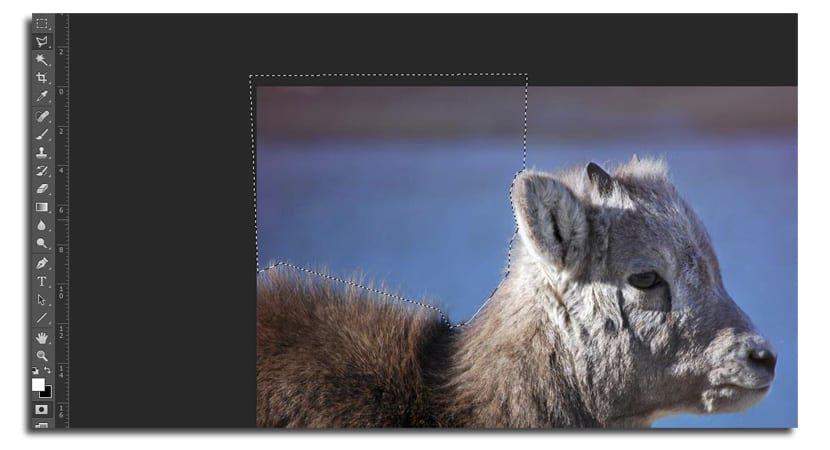
- બાકીના ટૂલ્સની જેમ તમે કરી શકો છો શિફ્ટ કી વાપરો નવા પસંદગીના ક્ષેત્રો ઉમેરવા. આ જ Alt માટે જાય છે.
અમે પહેલાથી જ કોઈપણ ટૂલ્સનો ઉપયોગ કરી ચૂક્યો છે અમારે પસંદગી vertંધી કરવી પડશે આપણા હાથમાં રેમ રાખવા.
- અમે દબાવો નિયંત્રણ + શીફ્ટ + I અથવા આપણે "પસંદ કરો" પર જાઓ અને "verseંધું" પસંદ કરો
- હવે આપણે રેમ પસંદ કર્યો છે અને અમે પ્રારંભ કરી શકીએ છીએ પસંદગી સુધારી પૃષ્ઠભૂમિ દૂર કરતા પહેલા

- ચાલો હવે એક સ્તર માસ્ક ઉમેરો તળિયે સક્ષમ પેનલમાંથી (મધ્યમાં ખાલી વર્તુળ સાથે લંબચોરસ આયકન)
- તમે જોશો કે બધું જ પૃષ્ઠભૂમિ અદૃશ્ય થઈ ગઈ છે
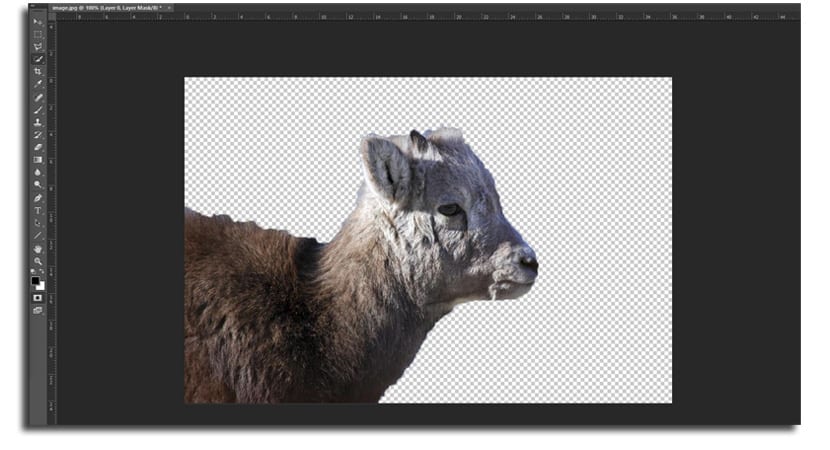
- હવે કરો એ માસ્ક પર ડબલ ક્લિક કરો સ્તરો પેનલમાં (કાળી અને સફેદ છબી)
- નવું મેનુ પsપ અપ થાય છે અને «પર ક્લિક કરોમાસ્ક એજ«. તમે રિફાઇન માસ્ક મેનૂ પર છો
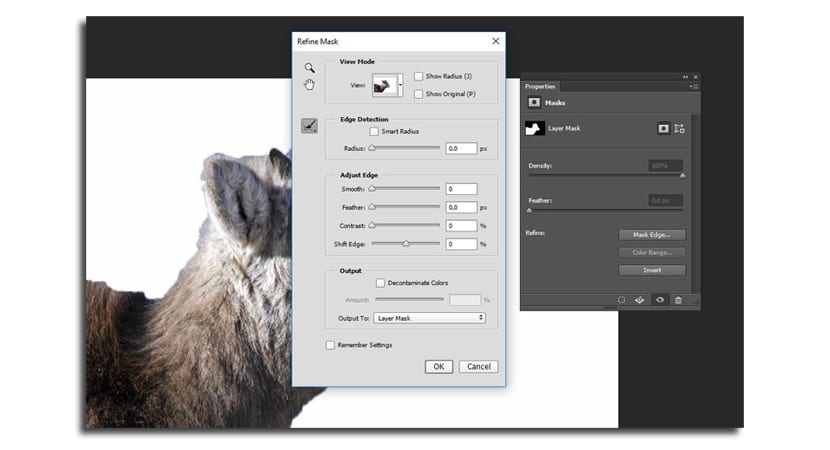
- ઉપર ક્લિક કરો "ત્રિજ્યા બતાવોThe અને ત્રિજ્યા પ્રાણીના બધા વાળ નીચે અને તે જ વચ્ચે લઈ રહ્યા છે તેની ખાતરી કરવા માટે more ત્રિજ્યા »સ્લાઇડરને વધુ અથવા ઓછામાં adjust. adjust માં સમાયોજિત કરો.
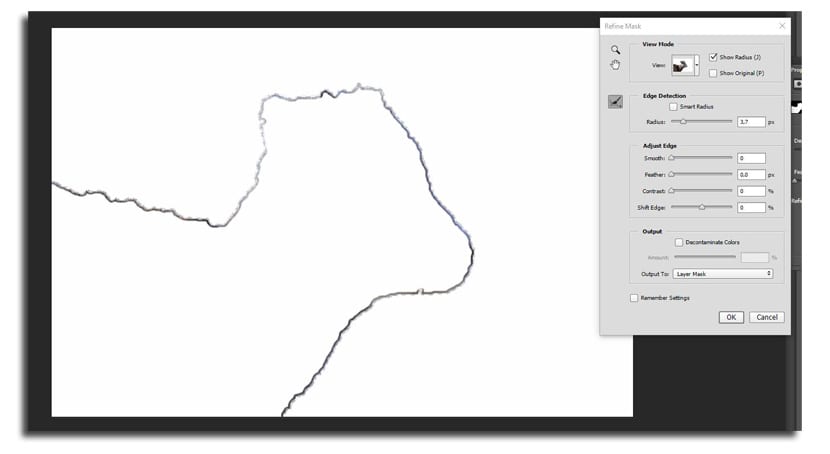
- હવે "બતાવો ત્રિજ્યા" અક્ષમ કરો અને વિવિધ "એડજસ્ટ એજ" વિકલ્પો સાથે રમો. જો તમારા પ્રાણીમાં ઘણું ફર છે, તો પીછા એક ખૂબ જ રસપ્રદ વિકલ્પ છે. .6,1.૧ પીએક્સ સાથે, તેણે સમોચ્ચનું કંઈપણ ન ગુમાવવા માટે મને મદદ કરી છે
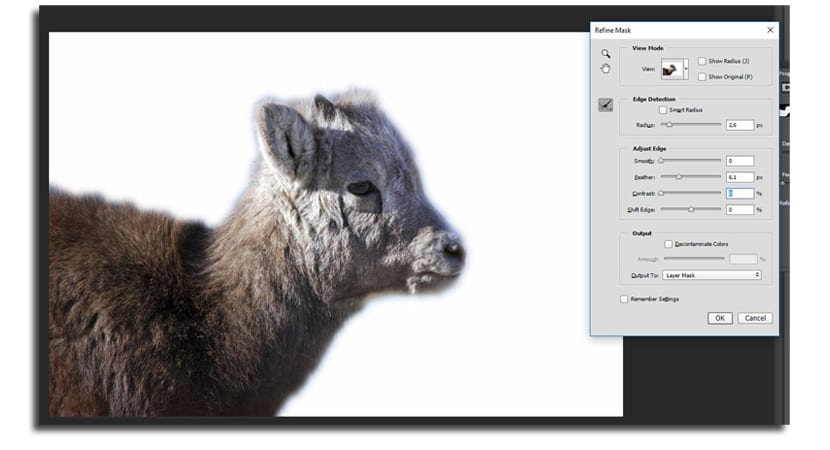
- તે તમારી સેવા કરી શકે છે દૃશ્ય મોડ બદલો થંબનેલ છબીમાં નાના તીર પર ક્લિક કરીને અને તેને પ popપ-અપ મેનૂમાંથી પસંદ કરીને
- અમે દબાવો છેલ્લે «ઓકે on પર અને આપણી પાસે અદ્રશ્ય પૃષ્ઠભૂમિ હશે જેથી અમે તે છબીમાં જોઈએ તે પૃષ્ઠભૂમિને સમાવી શકીએ
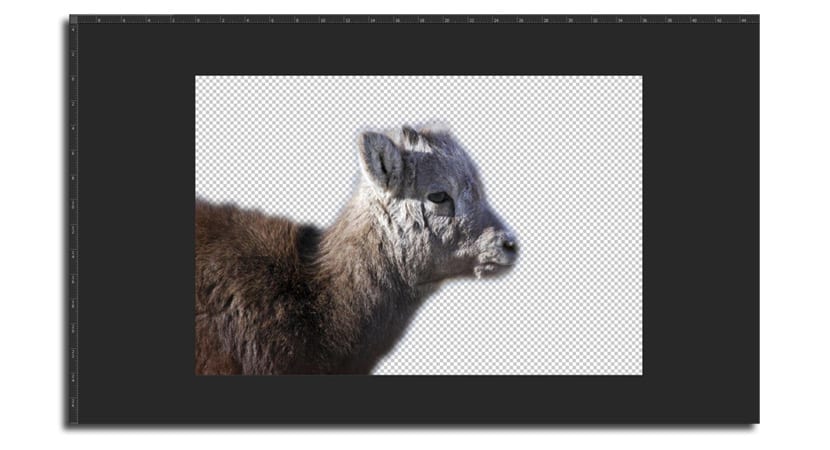
- અમે કોઈપણ ખોલીએ છીએ અને તેને અમે જે કાપ્યું છે તે છબી પર લોંચ કરીએ છીએ. અમે કદને સમાયોજિત કરીએ છીએ અને આ કિસ્સામાં રેમ હેઠળ પૃષ્ઠભૂમિ સ્તરને ખસેડીએ છીએ